标签:必须 epo 就是 下载 箭头 官方 概述 standard 用户
我们小组选用的测试管理工具为QC/ALM。由于电脑系统的限制,我们小组安装的是QC9.0版本的,软件登录界面如图所示。
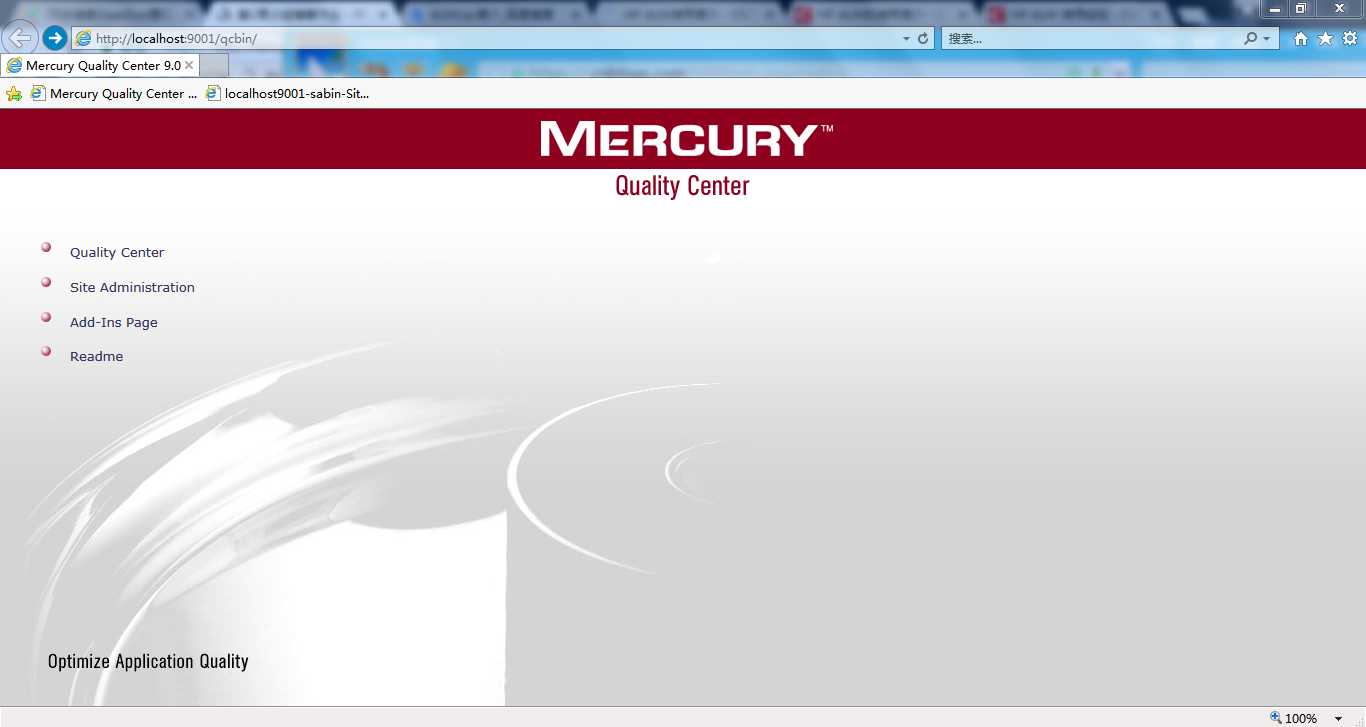
一、 以管理员身份登录(单击Site Administration)
单击“站点管理”———— 创建域————创建项目
二、登录个人账户(单击Quality Center)
(1)创建发布
根据组织架构的测试流程,为每个程序创建一个发布文件夹。
创建步骤:
1. 点击“管理(Management)”模块。在QC 侧栏上的需求下,选择(Releases)。
在(view)菜单中,选择发布树。
2. 创建发布文件夹(Release Folder)。右键单击发布根文件夹,然后选择新建发布文件夹。
3. 创建发布。右键单击文件夹,选择新建发布。
4. 添加周期。右键单击发布,选择新建周期。
(2)需求树
通过创建需求树,定义需求范围的层次结构框架,显示不同需求之间的层次结构关系。
创建需求步骤:
1. 打开“需求(Requirements)”模块:在QC侧栏上的需求下,选择需求。在(view)菜单中,选择需求树。
2. 创建需求文件夹(Requirement Folder):右键单击需求根文件夹,然后选择新建文件夹。
3. 添加需求(Requirement):右键单击需求文件夹,选择新建需求。
4.导出报告:单击分析(Analysis)菜单,在下拉选项中选择“标准需求报告(Standard Requirment Report)”,在生成(Generate)菜单的下拉选项中选择生成DOC形式报告
5.可跟踪需求矩阵:在需求树中单击需求A,在需求跟踪栏的需求树中选择被影响的需求B,单击箭头,选择第二项“添加至关联到”(意义为A影响B)。此时A也被 添加到B的“关 联自”列表中。
5. 1. 切换查看视图为可跟踪矩阵
5. 2. 配置可跟踪矩阵
1)单击配置可跟踪矩阵按钮
2)筛选用户
(3)计划测试
创建测试计划步骤(手工创建)
1) 打开Testing模块,选择Testing Plan
2) 右键单击测试根文件夹,创建New Test Folder
3) 右击需求文件夹,创建New Test
填写Details
QC将一个项目测试周期细分成了各个模块,把各个阶段集成到统一的平台上来,通过模块与模块之间的联系来控制项目测试流程的执行。以达到保证项目质量的目的。测试执行者和监督者因为可以在同一个平台上操作,按照统一的标准进行测试工作,也方便了项目各个阶段的沟通,评审,检查,提高工作效率。
1.复杂繁琐的安装和登录
对于Quality Center客户端,官方推荐你使用浏览器是QC Explorer。说白了,就是专门为打开QC开发的一款基于IE内核的浏览器。放着那么多流行的JavaScript. Framework Libraries不用,偏要用ActiveX这种落伍又笨拙的东西。这样一来,对你的浏览器就会非常的挑剔!就是说你的客户端只能用微软的IE浏览器,而且必须是IE 7或者IE 8这个版本,不能用微软的IE 6或IE 9(一定要用高版本的IE还得到jboss\server\default\deploy目录下修改20qcbin.war里的内容),不能用Chrome、Firefox,更别提什么Opera、Safari之流了。还有更让人崩溃的,就是除了浏览器之外,你的系统上还必须要安装:Microsoft .NET Framework 3.5 (SP1)、Visual C++ 2005 SP1 ATL Security Update Redistributable、Microsoft Office 2007 (SP2)等一系列东西,你说有多烦有多烦!!
2.内存消耗巨大
官方要求“最低配置要求8GB内存”,软件启动内存消耗巨大,每次启动出来至少3分钟,中间还有很多操作也非常的卡。
用JavaScript类库实现,真正意义上的纯B/S架构,所以所有的浏览器都可以轻松访问,无需额外安装其他ActiveX。Java EE架构改为纯B/S架构,这样带来的好处还有很多,包括友好的用户体验,以及无缝切入移动互联网。
标签:必须 epo 就是 下载 箭头 官方 概述 standard 用户
原文地址:http://www.cnblogs.com/wanghui1994/p/7889201.html